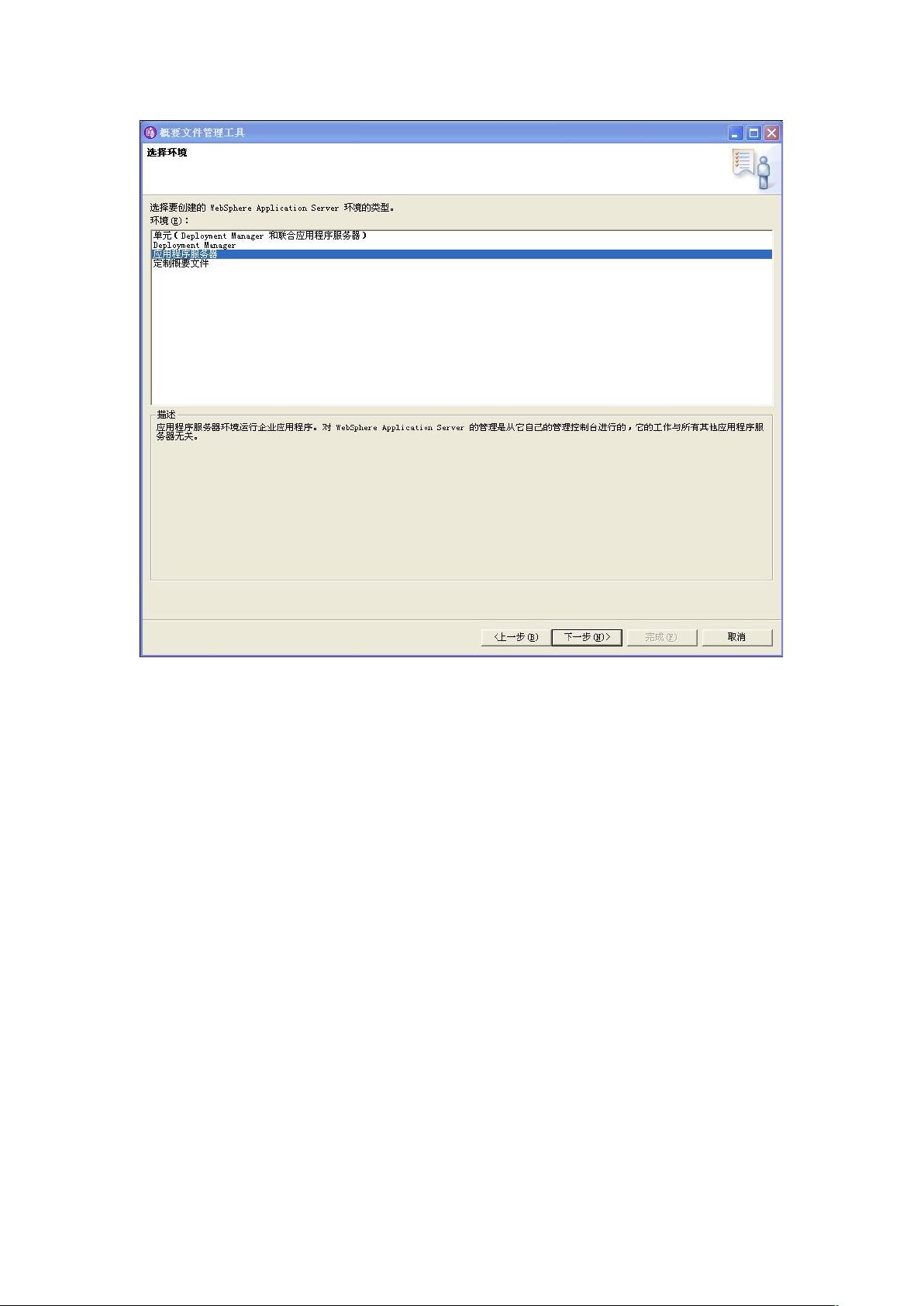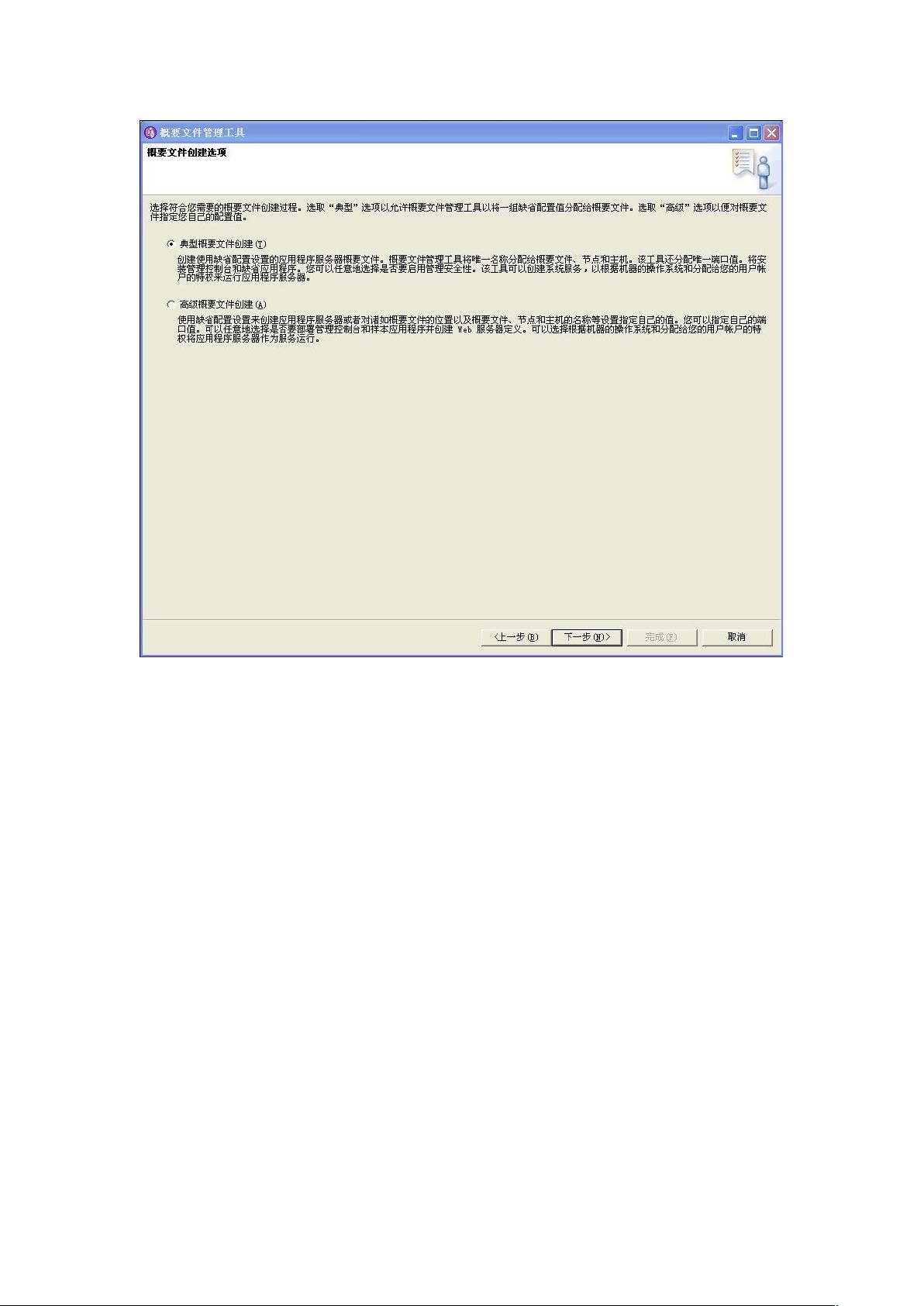Windows下Websphere 6.1安装与MyEclipse配置MySQL教程
需积分: 9 149 浏览量
更新于2024-07-23
收藏 10.69MB DOC 举报
本篇文章详细介绍了如何在Windows XP系统上安装Websphere 6.1服务器,并结合Myeclipse进行MySQL数据库的配置。以下是关键步骤的详细解析:
**一、Websphere 6.1的安装**
1. **开始安装过程**:首先插入Websphere安装光盘,然后双击打开名为"lanuchpad.exe"的安装程序。
2. **选择安装组件**:进入安装向导后,选择"WebSphere Application Server Network Deployment"进行安装。
3. **软件许可证协议**:同意许可证协议后,系统会进行软件需求检查。
4. **样本应用程序安装**:虽然可选择安装,但此处建议不选,直接跳过。
5. **选择安装目录**:用户可以根据需要自定义安装路径,也可以采用默认设置。
6. **管理安全性设置**:输入管理员用户名、密码以及确认密码,确保安全设置。
7. **安装进程**:通过"下一步"完成整个安装过程,最后看到"安装结果"。
8. **验证安装**:在"第一步"界面,通过"安装验证"确认安装成功。
**二、创建概要文件**
1. **概要文件管理工具**:安装完成后,通过概要文件管理工具进入创建新概要文件的界面。
2. **创建步骤**:依次点击"下一步",直到到达"高级概要文件创建"选项。
3. **指定概要文件信息**:在"概要文件名和位置"处,可以选择或修改概要文件的名称和存放路径,这里例子中使用了"AppSrv02"。
4. **节点名和主机名**:此部分允许用户修改节点和主机的命名,以适应特定的网络环境。
在整个过程中,需要注意的是,安装Websphere 6.1时需要遵循IBM的许可协议,同时在配置数据库连接时,务必正确填写Myeclipse中数据源的相关信息,包括数据库驱动、服务器地址、端口、用户名和密码等。这些设置对于后续开发和部署应用程序至关重要。在创建概要文件时,根据实际应用需求配置不同的节点和主机信息,有助于提高应用的部署灵活性和性能优化。通过本文提供的步骤,读者可以顺利地完成Websphere 6.1的安装和基本配置。
2014-09-03 上传
2023-06-11 上传
2023-06-11 上传
2023-08-16 上传
2023-06-11 上传
2023-08-20 上传
2023-06-08 上传
jgzd1124
- 粉丝: 6
- 资源: 15
最新资源
- 计算机人脸表情动画技术发展综述
- 关系数据库的关键字搜索技术综述:模型、架构与未来趋势
- 迭代自适应逆滤波在语音情感识别中的应用
- 概念知识树在旅游领域智能分析中的应用
- 构建is-a层次与OWL本体集成:理论与算法
- 基于语义元的相似度计算方法研究:改进与有效性验证
- 网格梯度多密度聚类算法:去噪与高效聚类
- 网格服务工作流动态调度算法PGSWA研究
- 突发事件连锁反应网络模型与应急预警分析
- BA网络上的病毒营销与网站推广仿真研究
- 离散HSMM故障预测模型:有效提升系统状态预测
- 煤矿安全评价:信息融合与可拓理论的应用
- 多维度Petri网工作流模型MD_WFN:统一建模与应用研究
- 面向过程追踪的知识安全描述方法
- 基于收益的软件过程资源调度优化策略
- 多核环境下基于数据流Java的Web服务器优化实现提升性能